CAD怎么旋转能把画的图旋转正了?
溜溜自学 室内设计 2021-08-18 浏览:3199
大家好,我是小溜,在我们日常工作中使用“CAD软件”时会遇到各种各样的问题,不管是新手还是老手都会遇到自己不知道的问题,比如“CAD怎么旋转能把画的图旋转正?”,那么今天小编就讲解一下该问题吧!此教程共分为以下几个步骤,希望这个教程能帮助到各位小伙伴!
1、在需要旋转的图像右边画两条垂直直线。
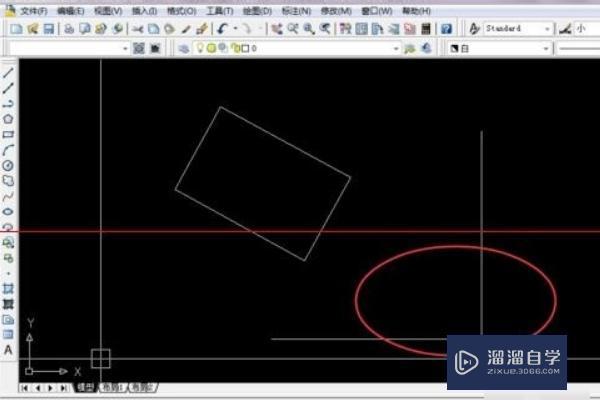
2、输入al+空格。
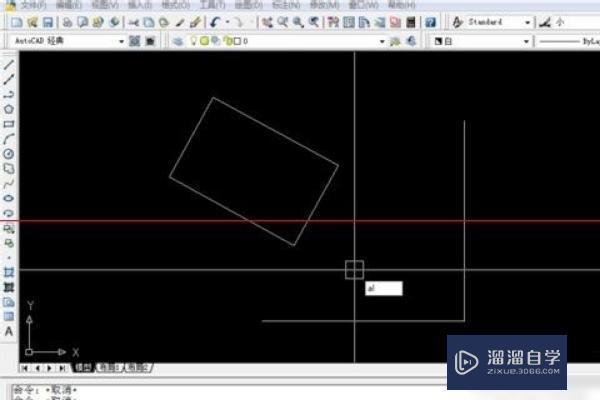
3、选择需要旋转的对象,空格。
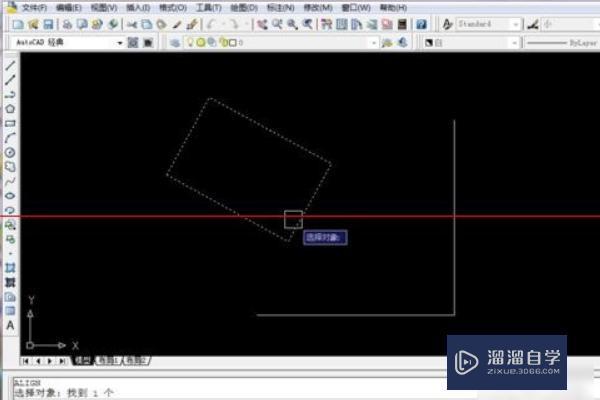
4、点击选择对象的一点。
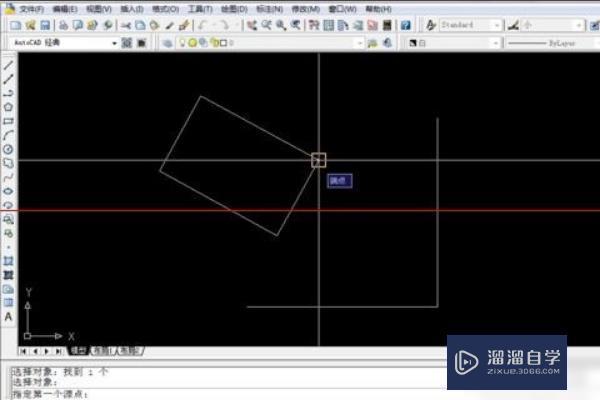
5、连接到垂足。
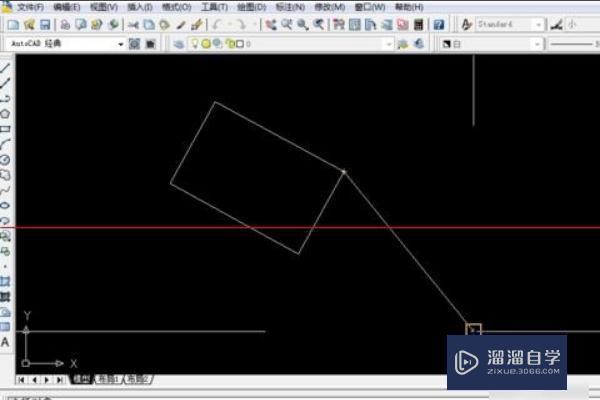
6、选择旋转对象的另一点。
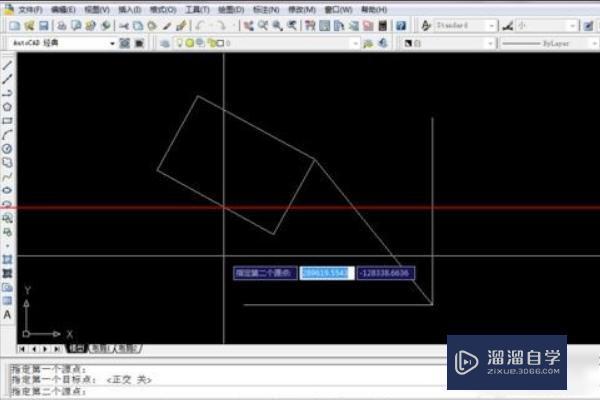
7、选择下面一条线上的任意一点。

8、按空格键,倾斜的长方形变正。
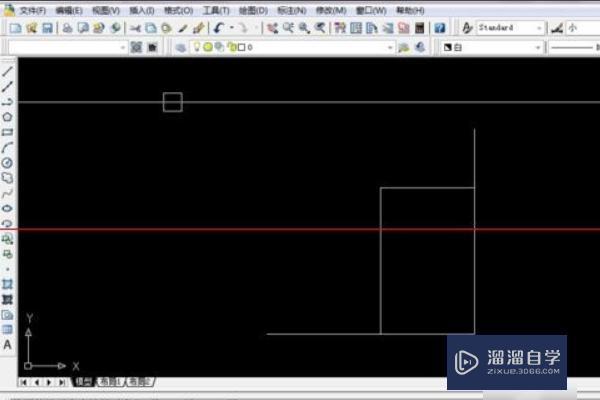
以上内容使用到的电脑型号:联想(Lenovo)天逸510S;系统版本:Windows7;软件版本:CAD2007。
以上就是“CAD怎么旋转能把画的图旋转正?”的全部内容了。小伙伴们可要用心学习哦!虽然刚开始接触CAD软件的时候会遇到很多不懂以及棘手的问题,但只要沉下心来先把基础打好,后续的学习过程就会顺利很多了。
如果小伙伴们还有其他关于CAD软件的问题,也可以来向小溜咨询哦!最后,如果你觉得文章有用就请点赞或者评论吧!希望小编今天所介绍的内容能够为你带来有用的帮助!
相关文章
距结束 06 天 13 : 07 : 25
距结束 00 天 01 : 07 : 25
首页








